- Автор Jason Gerald [email protected].
- Public 2024-01-19 22:13.
- Акыркы өзгөртүү 2025-01-23 12:25.
Бул wikiHow сизге iPhone, iTunes жана iCloudтогу Байланыштар колдонмосунан керексиз байланыштарды кантип жок кылууну үйрөтөт.
Кадам
Метод 5 5: Байланыштар колдонмосун колдонуу
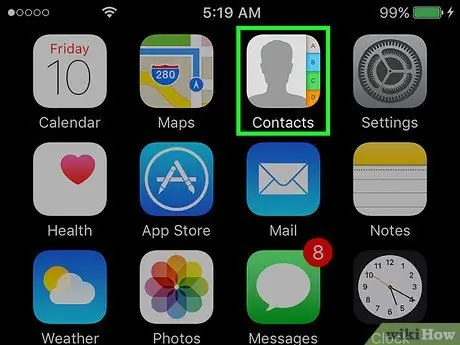
Кадам 1. Ачык Байланыштар
Колдонмо боз фондо адамдын силуэти жана оң жагында түстүү өтмөктөр катарында.
Же болбосо, сөлөкөтүн таптап коюңуз Байланыштар экрандын ылдый жагында Phone колдонмосунан Байланыштарга кирүү.
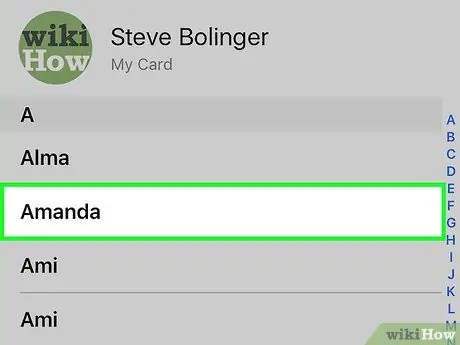
Кадам 2. Керектүү байланыштын атын басыңыз
Байланыш үчүн баракча ачылат.
Эгер белгилүү бир байланышты издөөнү кааласаңыз, тилкени басыңыз Издөө жогору жагына, андан кийин керектүү атты киргизиңиз.
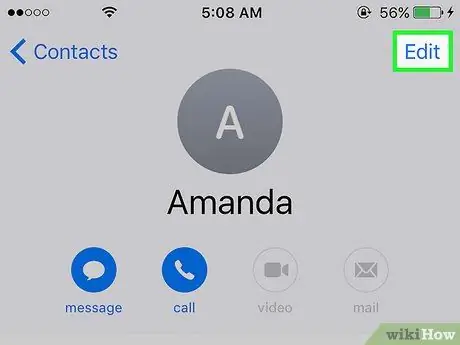
Кадам 3. Түзөтүүнү таптаңыз
Ал жогорку оң бурчта. Сиз аны адамдын байланыш баракчасын, анын ичинде байланышты жок кылуу үчүн түзөтө аласыз.
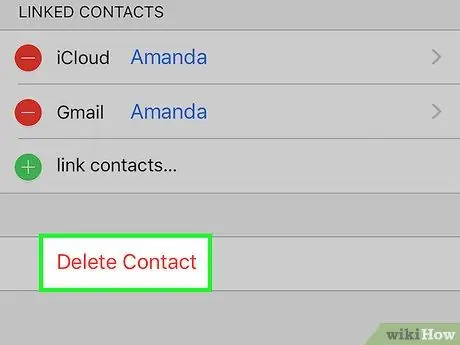
Кадам 4. Ылдый түшүп, Байланышты жок кылуу боюнча таптаңыз
Бул байланыш барагынын ылдый жагында.
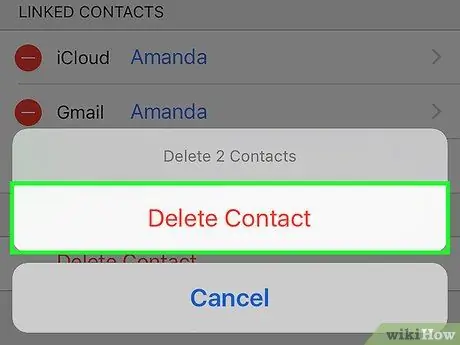
Кадам 5. Тапталгандан кийин Байланышты жок кылыңыз
Буйруктар ылдый жагында көрсөтүлөт. Муну кылгандан кийин, байланыш iPhone'дон жок кылынат.
- "Жок кылуу" опциясы башка колдонмолордон кошулган байланыштар үчүн көрүнбөйт, мисалы Facebook.
- Эгерде iPhone сиздин iCloud эсебиңизге туташкан болсо, байланыштар бардык туташкан түзмөктөрдө жок кылынат.
Метод 2ден 5: iCloud байланыштарын толугу менен жок кылуу
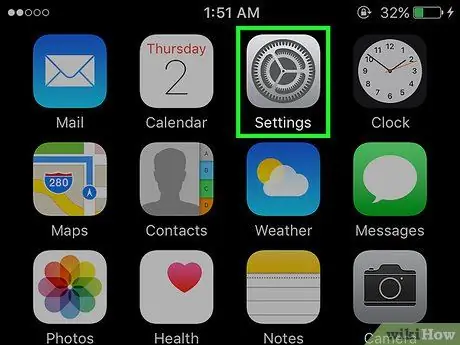
Кадам 1. Ачык Орнотуулар
Тиштүү сүрөтчөсү бар бул боз колдонмо (⚙️) көбүнчө Башкы экранда.
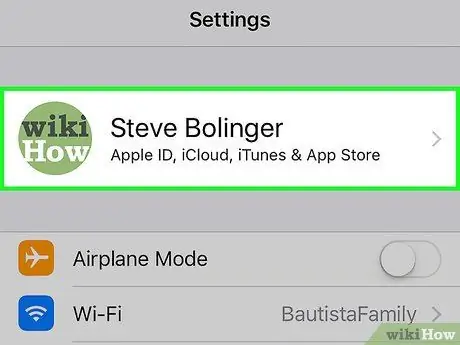
Кадам 2. Сиздин Apple ID боюнча таптап
Бул менюнун жогору жагында сиздин атыңызды жана сүрөтүңүздү көрсөтөт (эгер сиз кошкон болсоңуз).
- Эгер сиз кире элек болсоңуз, таптап коюңуз (Түзмөгүңүзгө) кириңиз, Apple IDңизди жана сырсөзүңүздү киргизиңиз, анан таптап коюңуз Кирүү.
- Эгер сиз iOSтун эски версиясын колдонуп жатсаңыз, бул кадамды жасоонун кажети жок болушу мүмкүн.
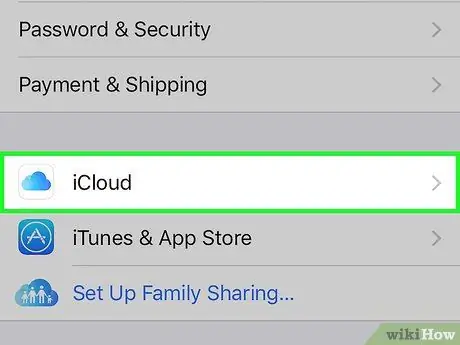
Кадам 3. iCloud таптап
Бул менюнун экинчи бөлүгүндө.
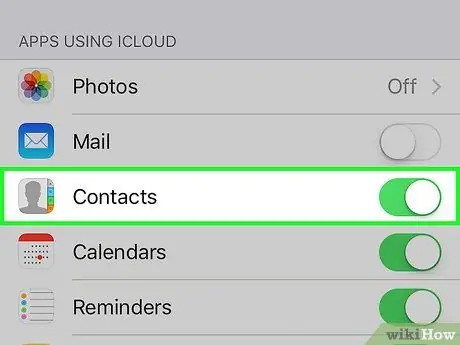
Кадам 4. "Байланыштарды" "Өчүрүү" абалына сүрүңүз
Байланыш ак болуп калат, андан кийин сиз iPhone'до сакталган бардык iCloud байланыштарын жок кылууңуз суралат.
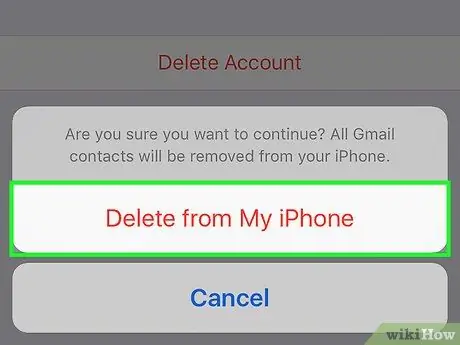
Кадам 5. Менин Iphone өчүрүү боюнча таптап
ICloud каттоо эсеби менен шайкештирилген бардык байланыштар iPhone'дон, анын ичинде iPhone түзмөгүндө сакталган байланыш маалыматы (кол менен кошулган байланыштар сыяктуу) жок кылынат.
Метод 3 ичинен 5: Электрондук почтанын байланыштарын өчүрүү (Email)
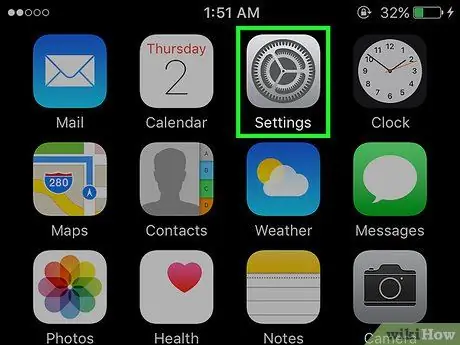
Кадам 1. Ачык Орнотуулар
Тиштүү белгиси бар бул боз колдонмо (⚙️) көбүнчө Башкы экранда.
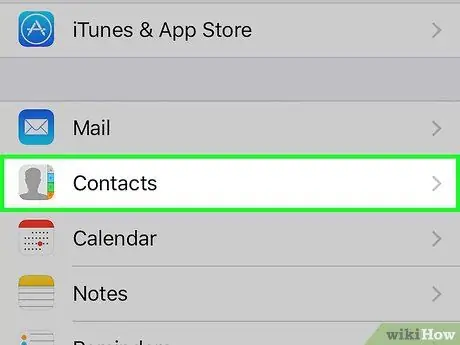
Кадам 2. Ылдый жылдырып, Байланыштарды таптаңыз
Бул Орнотуулар барагынан үчтөн бир бөлүгү.
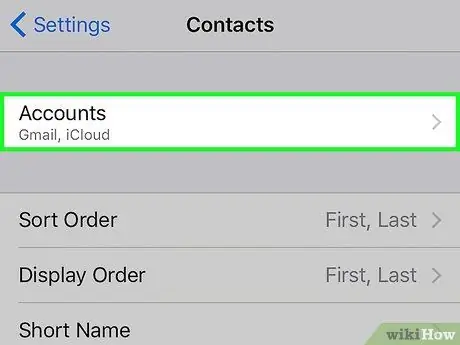
Step 3. Tap Accounts
Бул барактын жогору жагында.
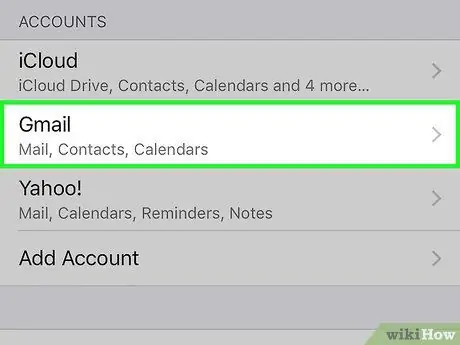
Кадам 4. Керектүү электрондук почта эсебин таптаңыз. iCloud бул баракчадан таба аласыз.
Мисалы, басуу керек Gmail эгер сиз Gmail каттоо эсебинин жөндөөлөрүн ачкыңыз келсе.
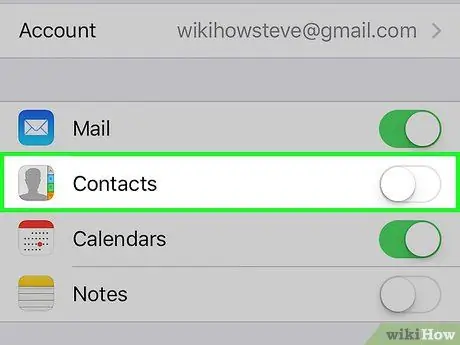
Step 5. серпип "Байланыштар" үчүн "Өчүрүү"
Байланыш ак болуп калат, бул сиздин электрондук почта каттоо эсебинен тандап алган байланышыңыз iPhone'дун Байланыштар колдонмосунда көрүнбөй калганын көрсөтөт.
Метод 4 5: Байланыш сунуштарын өчүрүү
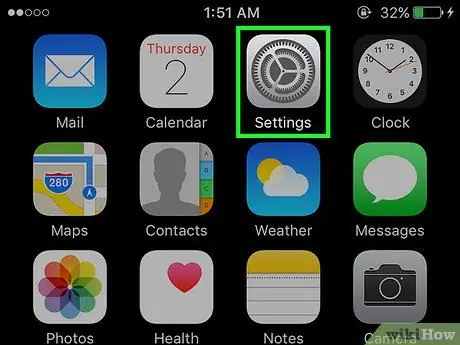
Кадам 1. iPhone'до Орнотууларды ачыңыз
Тиштүү сүрөтчөсү бар бул боз колдонмо (⚙️) көбүнчө Башкы экранда.
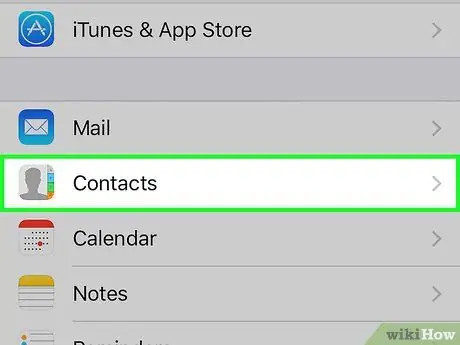
Кадам 2. Ылдый түшүп, Байланыштарды таптаңыз
Бул Орнотуулар барагынан үчтөн бир бөлүгү.
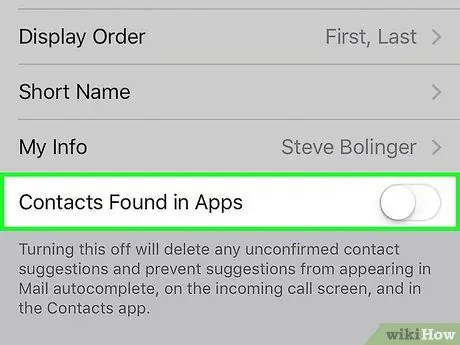
Кадам 3. Серпип "Колдонмолордо табылган байланыштар" "Өчүк" абалына
Ал экрандын ылдый жагында. Баскыч ак түскө айланат. Сиз мындан ары iPhone Байланыштарындагы колдонмолордон же Кабарлар жана Почта үчүн автотолтуруу талааларынан байланыш сунуштарын албайсыз.
Метод 5 5: Топтордун өзгөчөлүгүн колдонуу
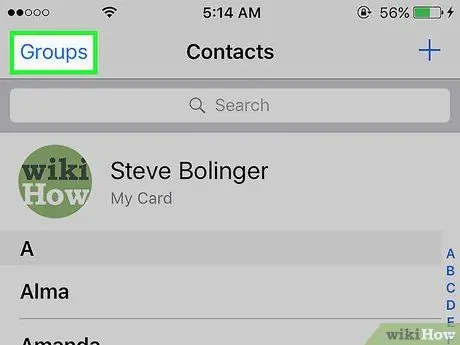
Кадам 1. Байланыштарды топторго бөлүңүз
Үй -бүлө, бизнес достор, спорт залдагы достор жана башкалар үчүн байланыш топторун түзүңүз. Ошентип, байланыштардын бардык категорияларын тизмеден жашыра аласыз, андыктан аларды жок кылуунун кажети жок.
Эгерде сиз байланыштар тобун башкаргыңыз келсе, Байланыштар экраны сол жактагы Топтор баскычын таптаңыз
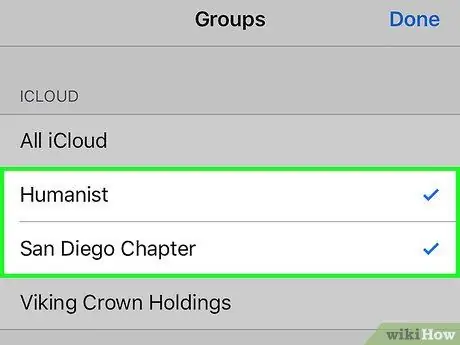
Кадам 2. Жашыргыңыз келген байланыш тобун таптаңыз
Эгер аны текшерсеңиз, байланыш тобу көрсөтүлөт. Эгер белгини алып салсаңыз, байланыш тобу байланыштар тизмесинде көрүнбөйт.
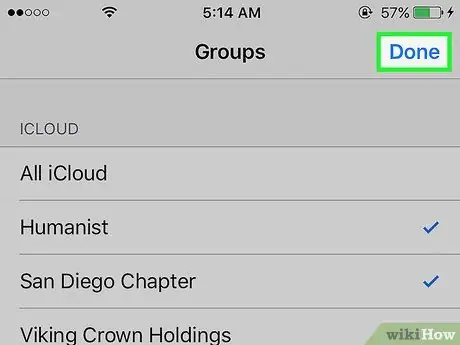
3 -кадам. Бүткөндөн кийин Даярды таптаңыз
Эми сиздин байланыш тизмеңиз сиз тандаган топторду гана көрсөтөт.






